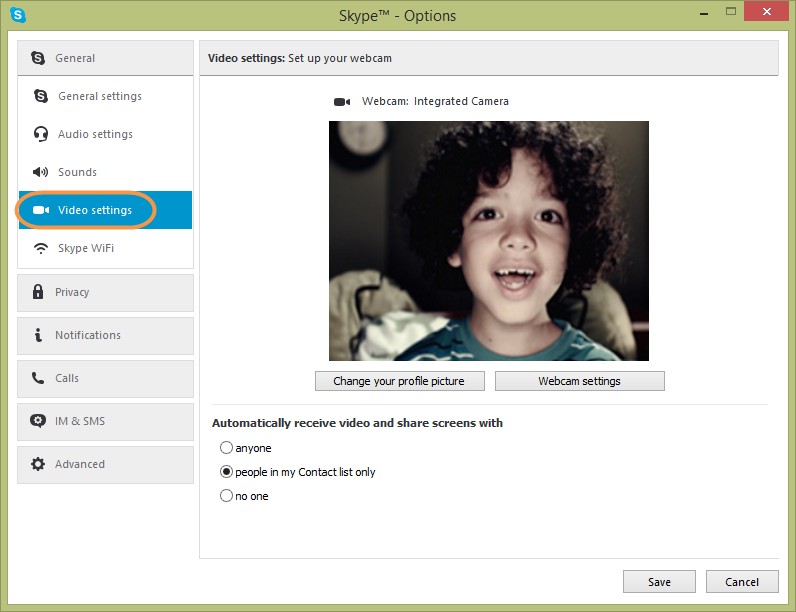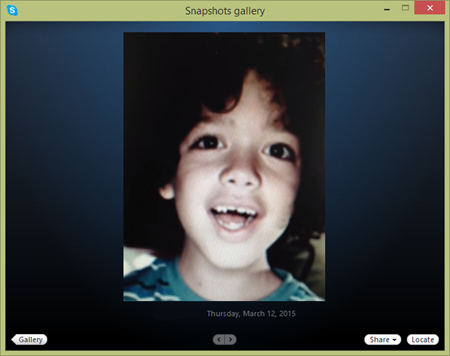-Цитатник
ВЕЧНО МУДРОЕ! ...
Йод и пищевую соду всегда имейте под рукой - (2)Йод и пищевую соду всегда имейте под рукой Во многих случаях антибиотики необходимы, но оче...
Без заголовка - (0)С ПРАЗДНИКОМ СВЕТЛОЙ ПАСХИ ! ...
МОЛИТВА ОПТИНСКИХ СТАРЦЕВ - (0)МОЛИТВА ОПТИНСКИХ СТАРЦЕВ
Дорисуй портрет - (0)Дорисуй портрет Забавную развлекалку принесла мне вчера дочурка моей подруги. Лист бумаги ...
-Метки
-Рубрики
- Огород (29)
- Садовые дела (13)
- Вкусно и полезно (11)
- Медицина: Анализы,рекомендации (10)
- Интерьеры (4)
- $ (2)
- аудиокниги слушать (17)
- кинофильмы,мультики (249)
- Dom (10)
- Антивирус (2)
- Архитектура. Сады и парки. (33)
- ВИДЕО (22)
- Вкусненько, кулинария и пр. (250)
- Вкусно и красиво (47)
- Все для дома: советы, шитье (64)
- Города,где я бывал... и не бывал тоже. (80)
- Дизайн, интерьер (48)
- Для себя любимой (192)
- Дневник, программы.картинки ... (218)
- ЖЗЛ (57)
- Заготовки (41)
- Заготовки на зиму (9)
- Здоровье.Рецепты. (586)
- "Лекарственные травы" (52)
- Лекарство,лечение (46)
- Игры,игрушки,поделки, рисовалки (175)
- Интересные программы. (55)
- Информация,адреса, коды. (23)
- Искусство.(живопись,скульптуры, картины (168)
- История, факты, даты (35)
- Книги,библиотеки, журналы (23)
- Компьютор, адреса, коды,техподдержка (123)
- Концерты, театры (28)
- Косметика.травы (72)
- Куклы (66)
- Лекарственные деревья, растения, травы (36)
- Лекарственные травы, растения (21)
- Любовь-сила слабых и слабость сильных (11)
- Массажи, (58)
- Меры длины,веса...цифровые данные (7)
- Мир в фотографиях, фото.фотоаппарат (183)
- Мир природы животные.птицы.рыба (77)
- МК (25)
- Мои поздравления, открытки (63)
- Мудрые мысли и не очень (60)
- Музыка,плейкаста (290)
- Напитки,соки... (15)
- Народная мудрость (10)
- Наряды,мода,красота (29)
- Обо всем сразу (9)
- Окультизм- заговоры, гадания... (69)
- Панорама, музеи, галлереи (22)
- Поздравления,тосты, анекдоты,открытки (53)
- Полезные советы (31)
- Православные праздники, храмы,иконы,молитвы. (141)
- Праздники, веселье, дни рождения... (47)
- Природа. Природные явления. (22)
- Публичные люди (91)
- Рамки, схемы. (145)
- Релаксация (12)
- Ремонт. (18)
- Россия - Русь (14)
- Рисовалки и поделки (6)
- Рисовалки и поделки (2)
- Садовые дела. (139)
- Сады, парки (7)
- Советы (28)
- Спорт (5)
- Стихи,проза (173)
- Театр. Актеры. (18)
- Техника (5)
- Фарфоровая красота (27)
- Фоны, картинки, флешки (174)
- ФОТО. Учимся. (12)
- Фотошоп,генераторы, часы (233)
- Хозяйственное: мебель, инструмент... (22)
- Цветы (290)
- Шторы (53)
- Шью и пою...( и др.рукоделие) (11)
- Энергетика (7)
- Эротика (2)
- Это интересно (34)
- Юмор, смех да и только. (26)
-Музыка
- ух!!!
- Слушали: 1928 Комментарии: 4
- Молитва Оптинских Старцев
- Слушали: 17865 Комментарии: 4
- "Осенняя женщина" Геннадий Тимофеев.
- Слушали: 10051 Комментарии: 0
- "Осенняя женщина" Геннадий Тимофеев.
- Слушали: 10051 Комментарии: 0
- СИРЕНЕВЫЙ ТУМАН - САКСОФОН
- Слушали: 23954 Комментарии: 3
-Новости
-Я - фотограф
-Битвы

Я голосовал за Real_Boom

Nika_G 
|

Real_Boom 
|
Прикиньте, еще есть много других битв, но вы можете создать свою и доказать всем, что вы круче!
-Поиск по дневнику
-Подписка по e-mail
-Интересы
-Статистика
Записей: 5263
Комментариев: 5314
Написано: 18999
Как сделать фотографию в Skype. |
https://support.skype.com/ru/faq/FA11061/kak-sdelat-fotoЗима - ещё одна пора, когда моноколесо поможет улучшить жизнь в городе. На нём Вы сможете ловко маневрировать в потоке людей на тротуарах и объезжать пробки, экономя время и добираясь до нужного Вам пункта назначения. Не забывайте подбирать на зиму моноколёса с хорошими ёмкими аккумуляторами и конечно утепляйтесь. http://ekoleso.su/monokoleso.html
1 Пробег и скорость зависят от веса пользователя, рельефа местности, температуры воздуха окружающей среды, давления в шинах.
2 В зависимости от модели и самого устройства (моноколесо, гироскутер, сегвей, электросамокат), bluetooth даёт возможность синхронизации со смартфоном или планшетом для прослушивания музыки через встроенные динамики, а так же получать информацию об устройстве и выполнять настройки.
Вы можете создать автопортрет с помощью веб-камеры, отредактировать фото и установить его в качестве аватара. Вы также можете фотографировать других участников видеозвонка и отправлять фото другим пользователям.
Следует помнить, что в более старых версиях Skype параметр Сделать снимок называется Стоп-кадр.
Из этой статьи вы узнаете:
- Как сделать автопортрет
- Как сделать фото другого человека
- Как установить фото в качестве аватара
- Как найти фото в проводнике
Как сделать автопортрет
Чтобы сделать автопортрет:
- Войдите в Skype.
- В строке меню выберите пункты Инструменты > Настройки...
- В окне Настроек выберите пункт Настройки видео. Если веб-камера подключена, вы увидите здесь свое видеоизображение.
Если к компьютеру подключено несколько веб-камер, вы можете выбрать другую веб-камеру из раскрывающегося списка.
При необходимости нажмите кнопку Настройки веб-камеры, чтобы задать такие параметры видеосъемки, как насыщенность, яркость и контрастность.
- Нажмите кнопку Изменить аватар.
- Откроется окно с изображением с веб-камеры. Когда будете готовы, нажмите кнопку Сделать снимок.
- Выберите, какую часть фото вы хотите установить в качестве аватара, наведя указатель на фото и перетянув нужную часть в кадр. Вы можете увеличивать или уменьшать размер фото с помощью ползунка в нижней части окна.
- Нажмите кнопку Использовать это изображение и щелкните элемент Сохранить. Фото, которое вы только что сделали, будет установлено в качестве аватара.
Как сделать фото другого человека
Чтобы сделать фото другого человека:
- Начните видеозвонок.
- Когда будете готовы сделать фото, нажмите кнопку + в окне звонка и выберите пункт Сделать снимок.
Автоматически откроется Галерея стоп-кадров.
- Используйте левую и правую кнопки для перехода между сделанными фото или щелкните элемент Галерея, чтобы открыть список всех сохраненных фото.
Чтобы просмотреть файлы фото в проводнике, щелкните Найти.
Чтобы отправить фото своему собеседнику или другому пользователю Skype, нажмите кнопку Поделиться и выберите нужного абонента.
Как установить фото в качестве аватара
После того как вы сделали фото, его можно установить в качестве аватара:
- В строке меню выберите Skype > Личные данные > Изменить мой аватар...
- Нажмите кнопку Обзор...
- Выберите фото, которое хотите использовать, и нажмите кнопку Открыть.
- Нажмите кнопку Использовать это изображение, чтобы установить его в качестве аватара.
Как найти фото в проводнике
По умолчанию сделанные в Skype фото сохраняются в следующих папках:
Windows 8 и 8.1
C:\Пользователи\\Изображения
Windows Vista и Windows 7
C:\Пользователи\\AppData\Roaming\Skype\Pictures
Windows XP
C:\Documents and Settings\\Application Data\Skype\Pictures
Где— ваше имя пользователя Windows, а — Логин Skype или имя учетной записи Майкрософт (в таком случае оно будет начинаться с live#).
| Рубрики: | ФОТО. Учимся. |
| Комментировать | « Пред. запись — К дневнику — След. запись » | Страницы: [1] [Новые] |